Mempromosikan paket dan mengelola tampilan umpan di Azure Artifacts
Layanan Azure DevOps | Azure DevOps Server 2022 - Azure DevOps Server 2019
Tampilan umpan adalah cara untuk memungkinkan pengguna berbagi beberapa paket sambil menjaga paket lain tetap privat. Tampilan memfilter umpan ke subset paket yang memenuhi serangkaian kriteria yang ditentukan oleh tampilan tersebut.
Secara default, Artefak Azure dilengkapi dengan tiga tampilan: @Local, @Prerelease, dan @Release. @local adalah tampilan default yang berisi semua paket yang diterbitkan dan semua paket yang disimpan dari sumber upstream. Semua tampilan mendukung paket NuGet, npm, Maven, Python, dan Universal.
Catatan
Azure Artifacts hanya mendukung penerbitan dan pemulihan paket dari dan ke tampilan default - @Local.
Mempromosikan paket
Masuk ke organisasi Azure DevOps Anda, lalu navigasikan ke proyek Anda.
Pilih Artefak, lalu pilih umpan Anda dari menu dropdown.
Pilih paket yang ingin Anda promosikan, lalu pilih Promosikan.
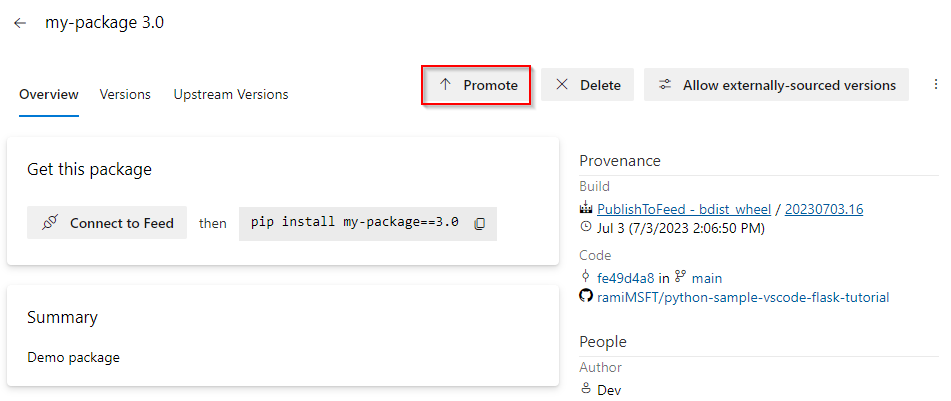
Pilih tampilan dari menu dropdown, lalu pilih Promosikan.
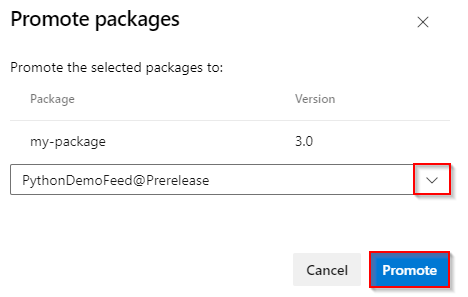
Catatan
Demosi paket tidak didukung. Jika Anda ingin fitur ini ditambahkan ke rilis mendatang, jangan ragu untuk Menyarankan fitur di Komunitas Pengembang Azure DevOps.
Mempromosikan paket menggunakan REST API
Selain menggunakan antarmuka pengguna Azure Artifacts, Anda juga dapat mempromosikan paket menggunakan REST API. URI bervariasi berdasarkan jenis paket:
Gunakan nama dan versi paket yang menghadap pengguna yang sebenarnya untuk {packageName} bidang dan {packageVersion} . Jika umpan Anda dilingkup organisasi, hilangkan {project} bidang .
Isi permintaan adalah dokumen Patch JSON yang menambahkan tampilan ke akhir views array. Lihat Mulai menggunakan REST API dan sampel REST API untuk informasi selengkapnya tentang cara berinteraksi dengan Azure DevOps REST API.
Umpan cakupan organisasi:
PATCH https://pkgs.dev.azure.com/{organization}/_apis/packaging/feeds/{feedId}/nuget/packages/{packageName}/versions/{packageVersion}?api-version=7.1-preview.1Umpan cakupan proyek:
PATCH https://pkgs.dev.azure.com/{organization}/{project}/_apis/packaging/feeds/{feedId}/nuget/packages/{packageName}/versions/{packageVersion}?api-version=7.1-preview.1Gunakan JsonPatchOperation untuk membangun isi permintaan Anda. Lihat NuGet - perbarui versi paket untuk detail selengkapnya.
- Contoh:
PATCH https://pkgs.dev.azure.com/fabrikam-fiber-inc/litware/_apis/packaging/feeds/litware-tools/nuget/packages/LitWare.Common/versions/1.0.0?api-version=5.1-preview.1 HTTP/1.1
Content-Type: application/json-patch+json
{
"views": {
"op": "add",
"path": "/views/-",
"value": "Release"
}
}
Mengelola tampilan
Anda dapat membuat tampilan Anda sendiri atau mengganti nama dan menghapus tampilan yang sudah ada dari pengaturan umpan Anda.
Catatan
Semua tampilan umpan dalam proyek publik dapat diakses oleh semua orang di internet.
Pilih Artefak.
Pilih umpan Anda dari menu dropdown.
Pilih ikon
 gigi untuk mengakses pengaturan umpan Anda.
gigi untuk mengakses pengaturan umpan Anda.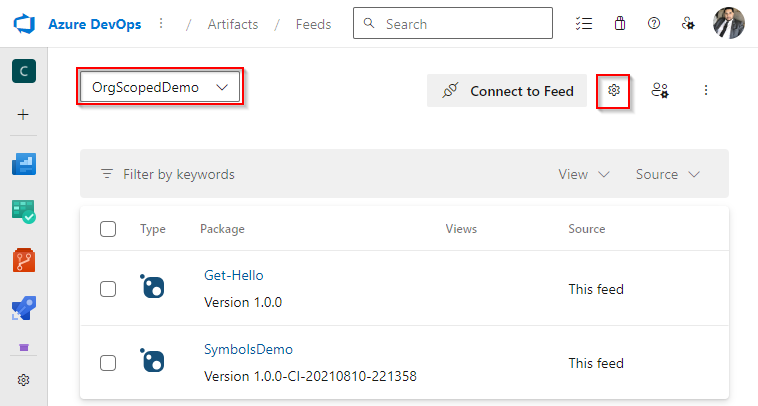
Pilih Tampilan.
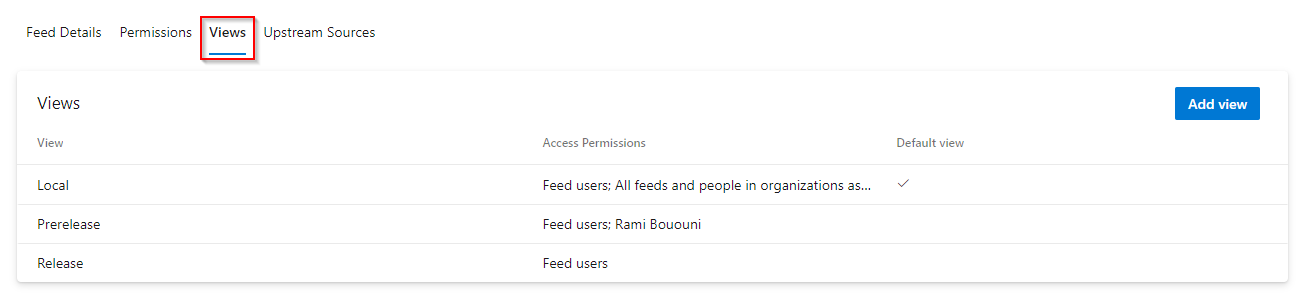
Pilih tampilan, lalu pilih Edit untuk mengedit tampilan Anda atau pilih Tambahkan tampilan jika Anda ingin menambahkan tampilan baru.
Pilih Simpan saat Anda selesai.
Penting
Untuk umpan publik, jika Anda mengubah izin akses tampilan tertentu ke Orang tertentu yang Anda lihat tidak akan tersedia sebagai sumber hulu.
Artikel terkait
Saran dan Komentar
Segera hadir: Sepanjang tahun 2024 kami akan menghentikan penggunaan GitHub Issues sebagai mekanisme umpan balik untuk konten dan menggantinya dengan sistem umpan balik baru. Untuk mengetahui informasi selengkapnya, lihat: https://aka.ms/ContentUserFeedback.
Kirim dan lihat umpan balik untuk